Seit Jahren machen wir unsere Präsentationen, sei es aus beruflichen oder privaten Gründen, auch im Zusammenhang mit Bildung, mit einem Programm wie Powerpoint . Trotz der vielen Alternativen dieser Art, die wir verwenden können, ist dies immer noch der beliebteste und am häufigsten verwendete Vorschlag.
Viele von euch wissen, dass dies ein Programm ist, das Teil von . ist Microsoft's Office-Suite, wir reden über Office. Daher gilt es als Bruder von anderen der Popularität und Durchdringung von Excel or Word. Im Inneren finden wir eine Vielzahl von Funktionen und Eigenschaften, die uns bei der Durchführung von Projekten dieser Art helfen. Wir haben uns auf Multimedia-Präsentationen bezogen, die auf Folien basieren, die mit allen möglichen Objekten gefüllt sind.
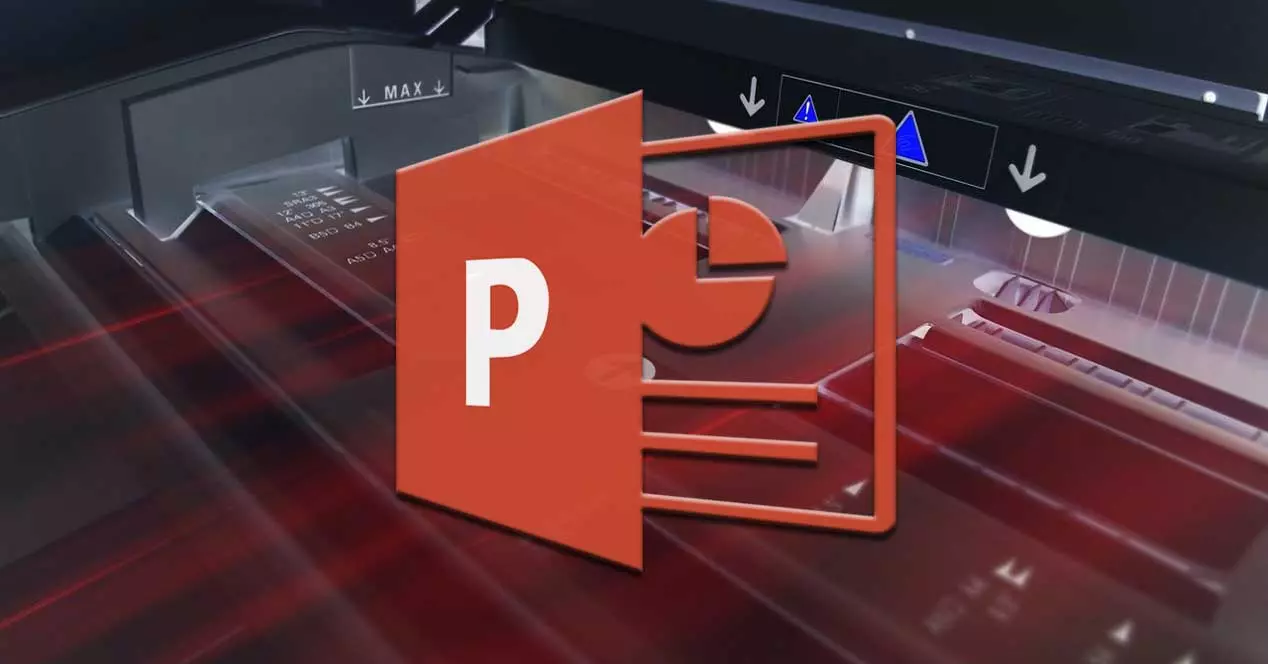
Es ist leicht zu vermuten, dass wir hier nicht nur über Texte sprechen, sondern auch Bilder, Videos, Grafiken, Tabellen, Animationen usw. verwenden können. Die Komplexität der Anwendung als solche hängt davon ab, wie viel wir uns vertiefen möchten alles ist Funktionsumfang . Die Wahrheit ist, dass wir in wenigen Minuten ein beeindruckendes Projekt für viel professionellere Gruppenarbeit erstellen können. Diese Präsentationen zielen dann im Allgemeinen darauf ab, einem bestimmten Publikum präsentiert zu werden. Ob in der Schule, die Büro , oder einfach vor Freunden und Familie.
Wie dem auch sei, die Präsentation muss aufmerksamkeitsstark und inhaltlich interessant sein. Wir werden es jedoch nicht immer in digitaler Form verwenden müssen, da wir diese Projekte oft auf Papier drucken müssen und als Ergänzung zum digitale Version , zum Beispiel. Aus diesem Grund zeigen wir Ihnen einige Modifikationen, die Sie in diesen Druckbereichen vornehmen können, um Zeit zu sparen.
Verwenden Sie die neuesten Druckeinstellungen
Wenn wir unsere Multimedia-Präsentation zum Beispiel über die Tastenkombination Strg + P auf Papier ausdrucken müssen, konfigurieren wir die Funktion in der Regel nach unseren Bedürfnissen. Hier sprechen wir über Parameter wie die Verwendung von Farbe , die Ausrichtung des Papiers, seine Größe, Kopf-und Fußzeilen , usw.
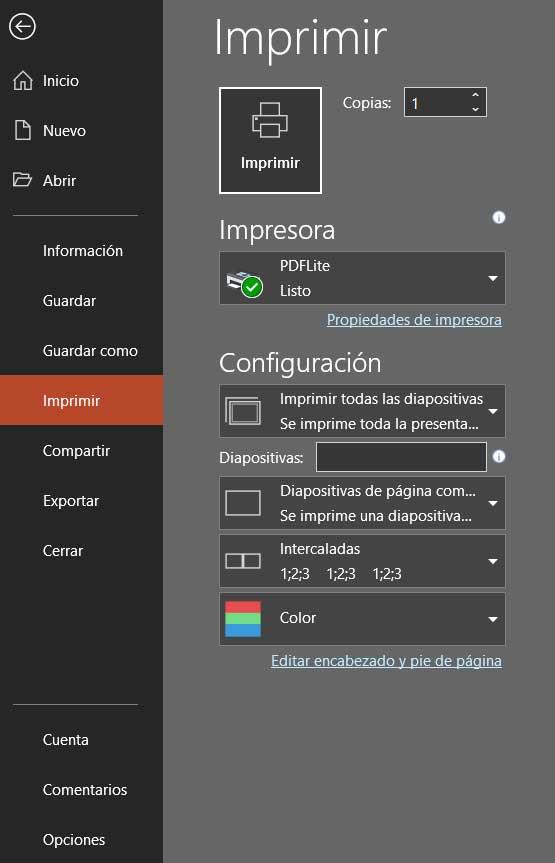
Tatsächlich ist es möglich, dass dieselbe Konfiguration, die wir a priori festlegen, diejenige ist, die wir in Zukunft benötigen werden. Daher können wir PowerPoint so konfigurieren, dass standardmäßig immer die letzte diesbezüglich verwendete Konfiguration verwendet wird. Dazu gehen wir in das Menü Datei des Programms und klicken auf Optionen . Ein neues Fenster wird angezeigt, in dem wir eine Vielzahl von anpassbaren PowerPoint-Funktionen finden.
Im linken Bereich haben wir uns für Erweitert entschieden und im Abschnitt AI Print können wir die neuesten Druckeinstellungen verwenden aktivieren.
Legen Sie neue Standardeinstellungen in PowerPoint fest
Wenn es darum geht, Zeit zu sparen, wenn wir die Druckfunktion bei vielen Gelegenheiten verwenden, können wir immer bestimmte Standardparameter festlegen. So müssen wir nicht mehr drücken Strg + P und starten Sie den Vorgang ohne weiteres. Aber zuerst müssen wir die Funktion als solche anpassen, was wir im gleichen Abschnitt oben für die Konfiguration des Programms erreicht haben. Wir gehen wieder zum Abschnitt Erweitert und finden im Abschnitt Drucken verschiedene Parameter, die standardmäßig festgelegt werden.
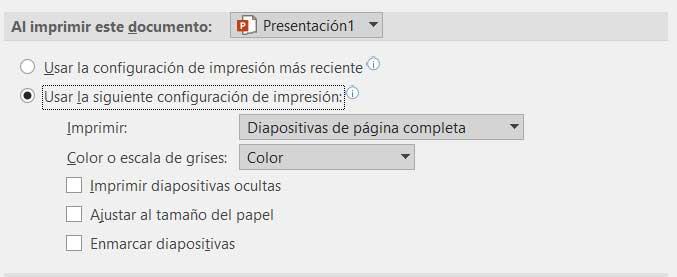
Auf diese Weise haben wir die Möglichkeit, eine Größe für die Präsentation , das Papierformat, den Rahmen, die Farbe usw.
